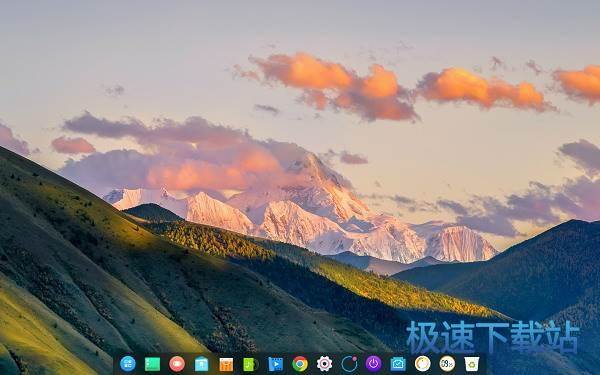深度操作系统的安装准备和安装教程
时间:2020-08-05 16:27:55 作者:无名 浏览量:55
深度操作系统是由深度科技公司发布的一款美观、易用、安全可靠的国产桌面操作系统。深度系统中更加人性化的为用户预装了电脑必备的几款软件,如WPS Office、有道词典、搜狗输入法等等,能够大大的减少用户下载、安装的时间。随着深度操作系统的功能不断完善和优化,越来越多的用户选择下载使用,接下来给大家带来的是深度操作系统的安装准备及安装教程。

深度操作系统图一
安装准备
一、预留硬盘空间供Deepin安装
1.打开磁盘管理,通过右键单击Windows徽标,并选择磁盘管理。
2.选择一个分区,一定要保证可用空间超过30G。这里可以选择选择C盘,因为它是固态驱动器,安装和启动会快得多。
3.在选定的分区上单击鼠标右键,然后选择压缩卷。
4.输入要释放的空间,总体规划是30G根目录+8G交换分区。
单位转换:1GB=1024MB。压缩后,您可以看到出现未分配的分区。
二、制作启动U盘
1.打开下载的Deepin安装镜像,双击运行DEEPIN_B.EXE。
2.单击上面的光盘图标,选择Deepin的ISO安装镜像。
3.单击下面的U盘图标,选择用于启动的U盘。选中格式后,将出现一个提示。备份数据后选择确定。再次点按U盘以确认选择,单击开始按钮开始制作。
安装方法
1.启动进入时,从启动项目选择菜单中选择由U盘启动的启动项目(不同的制造商有不同的按键,不同的设备有不同的显示;
2.按回车键开始安装;语言选择简体中文,设置用户名和密码;
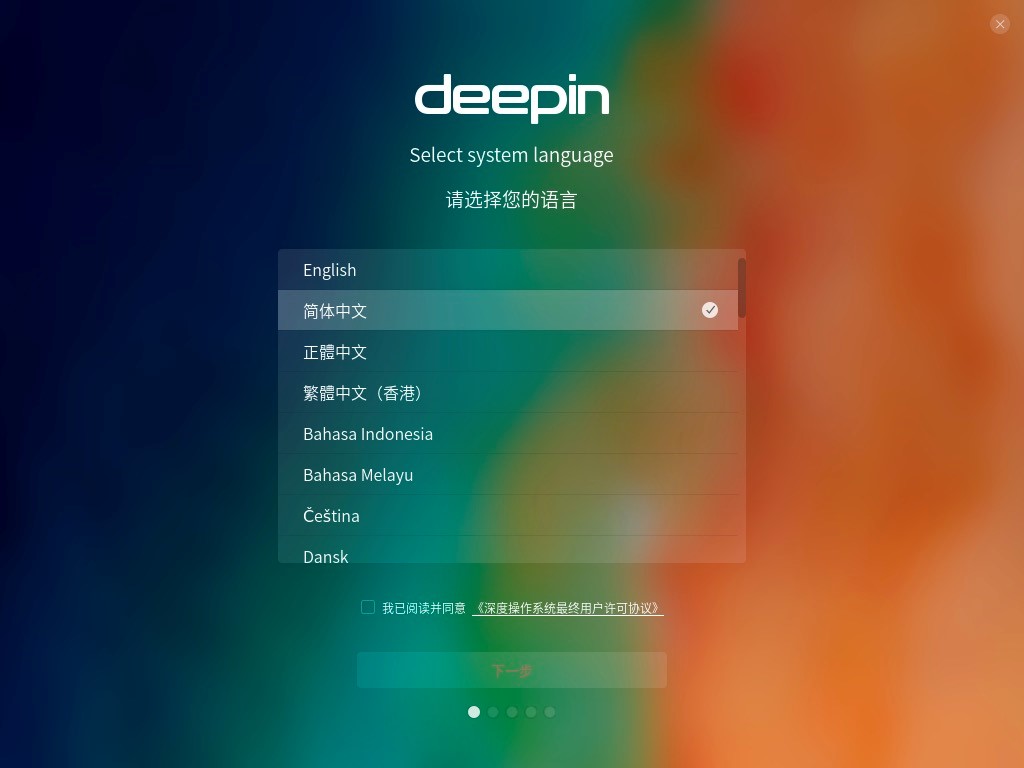
深度操作系统图二
3.选择安装位置,我们点击上层高级,进入此操作模式;
4.选择前面划分的空分区,然后单击后面的添加分区按钮;
5.建立/根目录,注意为交换分区预留相应的空间,建议离开4G交换分区。我习惯了8G交换分区,所以我保留了它,然后单击新建完成建立;
6.建立交换分区,并在文件系统中选择交换分区;
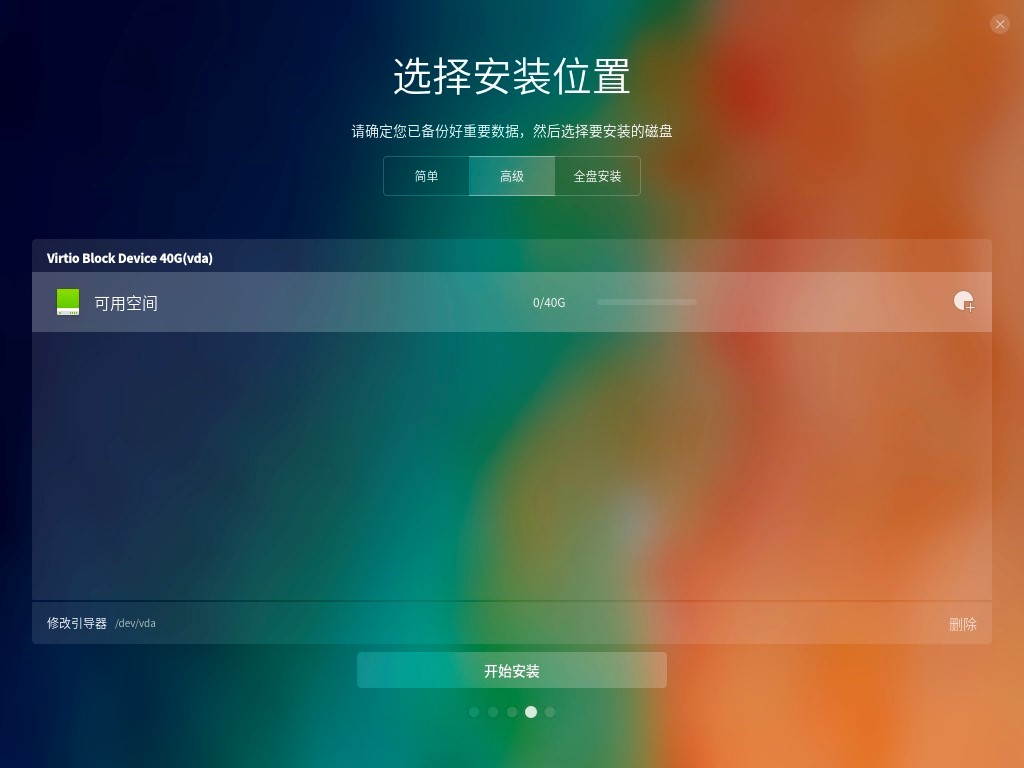
深度操作系统图三
7.单击开始安装,出现此提示。请确保它是清晰的,以避免错误的格式。安装Linux后,根分区将被格式化。如果是固态磁盘,格式化后恢复概率为0;
8.确认无误后,点击继续安装,开始安装系统耐心等待,安装很快就会成功。固态硬盘可以在测试后不到5分钟内安装完毕;
9.接下来开机就会出现Deepin 的GRUB 启动菜单,我们就可以进入Deepin系统,就可以使用啦。
深度操作系统 15.10.1 Win7版
- 软件性质:国产软件
- 授权方式:共享版
- 软件语言:简体中文
- 软件大小:2371292 KB
- 下载次数:45930 次
- 更新时间:2020/8/5 0:39:22
- 运行平台:Win7,...
- 软件描述:深度Linux是一个致力于为全球用户提供美观易用,安全可靠的 Linux 发行版... [立即下载]
相关资讯
相关软件
电脑软件教程排行
- 怎么将网易云音乐缓存转换为MP3文件?
- 比特精灵下载BT种子BT电影教程
- 微软VC运行库合集下载安装教程
- 土豆聊天软件Potato Chat中文设置教程
- 怎么注册Potato Chat?土豆聊天注册账号教程...
- 浮云音频降噪软件对MP3降噪处理教程
- 英雄联盟官方助手登陆失败问题解决方法
- 蜜蜂剪辑添加视频特效教程
- 比特彗星下载BT种子电影教程
- 好图看看安装与卸载
最新电脑软件教程
- 土豆视频的功能详细介绍及安装教程
- 深度操作系统的安装准备和安装教程
- 快放影视盒子的功能详细介绍及安装教程
- 酷狗音乐播放器中下载桌面歌词的方法
- 卓大师刷机专家电脑版详细介绍及安装教程
- 悟空识字免费版安装使用方法
- 沙漏验机反激活的操作教程
- 猎豹浏览器春运抢票版安装使用方法
- 快快游戏盒使用教程
- 快播播放器(QvodPlayer)找电影下载技巧
软件教程分类
更多常用电脑软件
更多同类软件专题